HL-8050N
FAQ & Fehlerbehebung |
Ich kann von meinem Computer aus nicht über USB drucken.
Um dieses Problem zu beheben und wieder drucken zu können, befolgen Sie die folgenden Empfehlungen:
- Den Status Ihres Brother-Geräts überprüfen
- Die Verbindung zwischen Ihrem Brother-Gerät und dem Computer überprüfen
- Die Einstellungen des Druckertreibers überprüfen
- Die Einstellungen Ihrer Anwendung überprüfen.
- Den Brother-Gerät und den Computer neu starten
- Den Druckertreiber neu installieren
Schritt 1: Den Status Ihres Brother-Geräts überprüfen
- Stellen Sie sicher, dass Ihr Brother-Gerät eingeschaltet ist.
-
Überprüfen Sie, ob auf dem Display oder der LED-Anzeige Ihres Brother-Geräts eine Fehlermeldung angezeigt wird.
Wenn eine Fehlermeldung angezeigt wird, suchen Sie im Abschnitt Fehlerbehebung nach einer Lösung.Wenn der Bildschirm des Geräts leer ist oder sich im Tiefschlafmodus befindet, drücken Sie eine beliebige Taste am Gerät, um zu sehen, ob es aus dem Schlafmodus aufwacht.
Schritt 2: Die Verbindung zwischen Ihrem Brother-Gerät und dem Computer überprüfen
HINWEIS: Die folgenden Abbildungen stammen von einem repräsentativen Produkt und Betriebssystem und können von Ihrem Brother-Gerät und Betriebssystem abweichen.
-
Trennen Sie das USB-Kabel an beiden Enden und schliessen Sie es wieder an. Trennen Sie sowohl das Brother-Gerät als auch den Computer und schliessen Sie sie wieder an.
HINWEIS: Wenn der Bildschirm zur Bestätigung der USB-Verbindung angezeigt wird, klicken Sie auf Zulassen oder Ja.
(Wenn Sie einen USB-Hub verwenden, entfernen Sie diesen und schliessen Sie Ihr Brother-Gerät direkt an den Computer an.) -
Wir empfehlen, dass das von Ihnen verwendete USB-Kabel die folgenden Spezifikationen unterstützt:
- twisted pair Kabel
-abgeschirmt
-nicht länger als 2 Meter - Vergewissern Sie sich, dass das Kabel an den USB-Anschluss des Geräts angeschlossen ist und nicht an einen Netzwerkanschluss, eine Line-Buchse, eine Ext-Buchse oder einen anderen Anschluss als den USB-Anschluss.
- Schliessen Sie das Gerät an einen anderen USB-Anschluss des Computers an.
- Versuchen Sie es mit einem anderen identischen USB-Kabel.
Schritt 3: Die Einstellungen des Druckertreibers überprüfen
-
Open the printer folder.
(Windows 11)
Klicken Sie auf Start > Einstellungen > Bluetooth & Geräte > Drucker & Scanner.
(Windows 8 / Windows 10)- Öffnen Sie die Systemsteuerung.. (Klicken Sie hier, um zu erfahren, wie Sie die Systemsteuerung öffnen können.)
- Klicken Sie auf Hardware und Audio > Geräte und Drucker.
Klicken Sie (Start) => Geräte und Drucker.
(Start) => Geräte und Drucker.
(macOS 13 oder höher)- Klicken Sie auf das Apple-Menü und wählen Sie Systemeinstellungen.
- Scrollen Sie und wählen Sie Drucker & Scanner in der linken Navigationsleiste.
Klicken Sie auf das Apple-Menü und wählen Sie Systemeinstellungen > Drucker & Scanner.
-
Überprüfen Sie die folgenden Druckertreibereinstellungen.
- Wenn der Brother-Drucker nicht aufgeführt ist, ist der Treiber möglicherweise nicht richtig installiert. Gehen Sie zu Schritt 6.
-
(nur Windows)
Wenn mehrere Kopiersymbole für Brother-Geräte (z. B. Brother [Modellname] (Kopie 1)) in der Druckerliste vorhanden sind, suchen Sie den richtigen Druckertreiber.
(Windows 11)
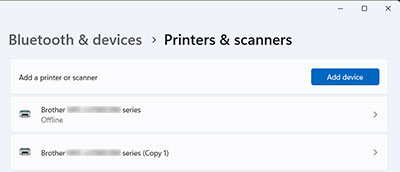
- Schalten Sie das Brother-Gerät ein. Wenn weitere Geräte angeschlossen sind, schalten Sie nur das Brother-Gerät ein, das Sie verwenden möchten.
- Wählen Sie Ihr Brother-Gerät aus.
-
Überprüfen Sie den Status des Brother-Geräts.
Wenn der Status im Leerlauf ist, funktioniert der Druckertreiber ordnungsgemäss. Wählen Sie diesen Druckertreiber beim Drucken aus.
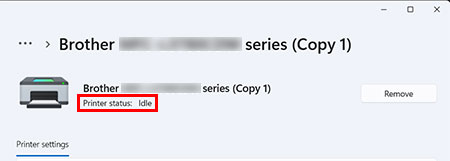
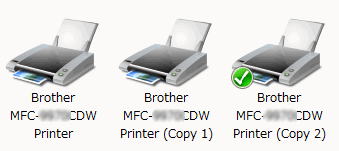
Wenn Sie nicht wissen, welchen Druckertreiber Sie auswählen sollen, platzieren Sie den Cursor für einen Moment auf dem Druckersymbol. Der Status des Druckertreibers wird angezeigt.
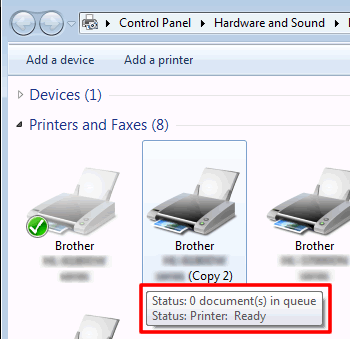
Wenn der Status Offline ist, funktioniert der Druckertreiber nicht. Wählen Sie den Druckertreiber, dessen Status nicht Offline ist.
Wenn Sie immer von diesem Drucker drucken möchten, klicken Sie mit der rechten Maustaste auf das Symbol des Geräts und wählen Sie Als Standarddrucker festlegen. Daraufhin wird das Gerät mit einem Häkchen markiert. Beim nächsten Druckvorgang wird dieser Druckertreiber automatisch ausgewählt.
Alle Druckaufträge löschen
(Windows 11)
- Wählen Sie Ihr Brother-Gerät aus und klicken Sie dann auf Druckwarteschlange öffnen.
-
Wenn sich ein Druckauftrag in der Warteschlange befindet, klicken Sie auf
 > Alle abbrechen.
> Alle abbrechen.
(Windows 7 / Windows 8 / Windows 10)
- Klicken Sie mit der rechten Maustaste auf Ihr Brother-Gerät und wählen Sie Druckaufträge anzeigen.
-
Klicken Sie auf Drucker => Alle Dokumente abbrechen > Ja.
Wenn Alle Dokumente abbrechen ausgegraut ist, klicken Sie auf Als Administrator öffnen. Geben Sie ein Administratorkennwort ein und klicken Sie auf Ja.
(Mac)
- Wählen Sie Ihr Brother-Gerät aus und klicken Sie dann auf Druckwarteschlange oder Druckwarteschlange öffnen.
-
Wenn sich ein Druckauftrag in der Warteschlange befindet, wählen Sie den Druckauftrag aus, den Sie löschen möchten. Klicken Sie auf
 .
.
Sicherstellen, dass der Druckerstatus nicht auf „Pause“ oder „Offline“ steht. (Nur Windows)
(Windows 11 oder neuer)
Dieser Schritt ist bis Windows 10 verfügbar.
Wenn Sie Windows 11 oder neuer benutzen, gehen Sie zu Schritt 4.
(Windows 7 / Windows 8 / Windows 10)
- Klicken Sie mit der rechten Maustaste auf Ihr Brother-Gerät und wählen Sie Druckaufträge anzeigen.
-
Klicken Sie auf Drucker => Drucken anhalten oder Drucker offline verwenden. (Stellen Sie sicher, dass neben dieser Einstellung kein Häkchen gesetzt ist.)
Wenn Drucken anhalten oder Drucker offline verwenden ausgegraut ist, klicken Sie auf Als Administrator öffnen. Geben Sie ein Administratorkennwort ein und klicken Sie auf Ja.
Schritt 4: Die Einstellungen Ihrer Anwendung überprüfen
- Vergewissern Sie sich, dass der Brother-Druckertreiber im Druckfenster Ihrer Anwendung ausgewählt ist.
-
Versuchen Sie, aus einer anderen Anwendung zu drucken. Wenn Sie aus einer anderen Anwendung drucken können, liegt ein Problem in der Anwendung vor, die Sie zu verwenden versucht haben.
Überprüfen Sie die Einstellungen in der Anwendung. Wenn das Problem weiterhin besteht, wenden Sie sich an den Hersteller der Anwendung.
Schritt 5: Den Brother-Gerät und den Computer neu starten
Schalten Sie Ihr Brother-Gerät aus und starten Sie den Computer neu. Schalten Sie dann Ihr Brother-Gerät wieder ein.
Versuchen Sie zu drucken. Wenn Sie immer noch nicht drucken können, fahren Sie mit dem nächsten Schritt fort.
Schritt 6: Den Druckertreiber neu installieren
Der Druckertreiber ist möglicherweise nicht richtig installiert.
-
Deinstallieren Sie den Druckertreiber.
(Windows)
> Klicken Sie hier um zu sehen wie Sie den Druckertreiber deinstallieren.
(Mac)
> Klicken Sie hier um zu sehen wie Sie den Druckertreiber deinstallieren.
-
Laden Sie das neueste Komplette Treiber- und Softwarepaket / Komplette Softwarepaket herunter und installieren Sie es erneut. Die Installationsanweisungen finden Sie auf der Download-Seite.
> Klicken Sie hier um das Komplette Treiber- und Softwarepaket / Komplette Softwarepaket in der Download-Bereich herunterzuladen.Wenn für Ihr Brother-Gerät kein Komplettes Treiber- und Softwarepaket / Komplettes Softwarepaket verfügbar ist, installieren Sie den neuesten Druckertreiber und/oder Scannertreiber (falls zutreffend) neu.
Die Installationsanweisungen finden Sie auf der Download-Seite
(Macintosh)
Wenn Sie Druckertreiber und Scannertreiber nicht finden, empfehlen wir die Verwendung von AirPrint.
Wenn Sie erfahren möchten, wie Sie Ihr Brother-Gerät mit AirPrint hinzufügen können, lesen Sie die verwandten FAQs am Ende der Seite.
Wenn Ihr Gerät AirPrint nicht unterstützt, finden Sie keine AirPrint-FAQ in den verwandten FAQs. Laden Sie Brother iPrint&Scan aus dem App Store herunter.
(macOS 15 oder höher)
Wenn Sie Brother iPrint&Scan nicht über das Netzwerk verwenden können, stellen Sie sicher, dass Brother iPrint&Scan über die Berechtigung zum Zugriff auf das lokale Netzwerk verfügt.
Systemeinstellungen > Datenschutz und Sicherheit > Lokales Netzwerk > Brother iPrint&Scan.
Wenn das Problem weiterhin besteht, wenden Sie sich bitte über „Kontakt“ an den Brother-Kundendienst.
Relevante Modelle
DCP-110C, DCP-115C, DCP-120C, DCP-130C, DCP-135C, DCP-145C, DCP-150C, DCP-1510, DCP-1612W, DCP-165C, DCP-195C, DCP-310CN, DCP-315CN, DCP-330C, DCP-340CW, DCP-357C, DCP-365CN, DCP-375CW, DCP-385C, DCP-395CN, DCP-4020C, DCP-540CN, DCP-560CN, DCP-585CW, DCP-6690CW, DCP-7010, DCP-7010L, DCP-7025, DCP-7030, DCP-7040, DCP-7045N, DCP-7055, DCP-7055W, DCP-7060D, DCP-7065DN, DCP-750CW, DCP-770CW, DCP-8020, DCP-8025D, DCP-8040, DCP-8045D, DCP-8060, DCP-8065DN, DCP-8070D, DCP-8085DN, DCP-8110DN, DCP-8250DN, DCP-9010CN, DCP-9015CDW, DCP-9020CDW, DCP-9040CN, DCP-9042CDN, DCP-9045CDN, DCP-9055CDN, DCP-9270CDN, DCP-J125, DCP-J132W, DCP-J140W, DCP-J152W, DCP-J172W, DCP-J315W, DCP-J4110DW, DCP-J4120DW, DCP-J515W, DCP-J525W, DCP-J552DW, DCP-J562DW, DCP-J715W, DCP-J725DW, DCP-J752DW, DCP-J925DW, DCP-L2500D, DCP-L2520DW, DCP-L2560DW, DCP-L5500DN, DCP-L6600DW, DCP-L8400CDN, DCP-L8450CDW, FAX-1815C, FAX-1820C, FAX-1835C, FAX-1940CN, FAX-2920, FAX-2940, HL-1110, HL-1210W, HL-1240, HL-1250, HL-1270N, HL-1430, HL-1440, HL-1450, HL-1470N, HL-1650, HL-1670N, HL-1850, HL-1870N, HL-2030, HL-2035, HL-2040, HL-2070N, HL-2130, HL-2135W, HL-2140, HL-2150N, HL-2170W, HL-2240D, HL-2250DN, HL-2270DW, HL-2460, HL-2600CN, HL-2700CN, HL-3040CN, HL-3070CW, HL-3140CW, HL-3150CDW, HL-3170CDW, HL-3450CN, HL-4000CN, HL-4040CN, HL-4050CDN, HL-4070CDW, HL-4140CN, HL-4150CDN, HL-4200CN, HL-4570CDW, HL-4570CDWT, HL-5030, HL-5040, HL-5050, HL-5070N, HL-5130, HL-5140, HL-5150D, HL-5170DN, HL-5240, HL-5240L, HL-5250DN, HL-5270DN, HL-5280DW, HL-5340D, HL-5350DN, HL-5370DW, HL-5380DN, HL-5440D, HL-5450DN, HL-5450DNT, HL-5470DW, HL-6050, HL-6050D, HL-6050DN, HL-6180DW, HL-6180DWT, HL-7050, HL-7050N, HL-8050N, HL-L2340DW, HL-L2360DN, HL-L2365DW, HL-L5000D, HL-L5100DN(T), HL-L5200DW(T), HL-L6250DN, HL-L6300DW(T), HL-L6400DW(T), HL-L6450DW , HL-L8250CDN, HL-L8350CDW, HL-L9200CDWT, HL-L9300CDW(TT), HL-S7000DN, MFC-1810, MFC-210C, MFC-215C, MFC-240C, MFC-250C, MFC-255CW, MFC-260C, MFC-290C, MFC-295CN, MFC-3220C, MFC-3240C, MFC-3420C, MFC-3820CN, MFC-410CN, MFC-425CN, MFC-440CN, MFC-465CN, MFC-4820C, MFC-490CW, MFC-5440CN, MFC-580, MFC-5840CN, MFC-5860CN, MFC-5890CN, MFC-5895CW, MFC-590, MFC-620CN, MFC-640CW, MFC-6490CW, MFC-660CN, MFC-680CN, MFC-6890CDW, MFC-7225N, MFC-7320, MFC-7360N, MFC-7420, MFC-7440N, MFC-7460DN, MFC-7820N, MFC-7840W, MFC-7860DW, MFC-790CW, MFC-820CW, MFC-8220, MFC-8370DN, MFC-8380DN, MFC-845CW, MFC-8460N, MFC-8510DN, MFC-8520DN, MFC-8820D, MFC-8840D, MFC-8840DN, MFC-885CW, MFC-8860DN, MFC-8870DW, MFC-8880DN, MFC-8890DW, MFC-890, MFC-8950DW, MFC-8950DWT, MFC-9070, MFC-9120CN, MFC-9140CDN, MFC-9160, MFC-9180, MFC-9320CW, MFC-9330CDW, MFC-9340CDW, MFC-9440CN, MFC-9450CDN, MFC-9460CDN, MFC-9465CDN, MFC-9660, MFC-9760, MFC-9840CDW, MFC-9880, MFC-990CW, MFC-9970CDW, MFC-J220, MFC-J410, MFC-J415W, MFC-J430W, MFC-J4410DW, MFC-J4420DW, MFC-J4510DW, MFC-J4610DW, MFC-J4620DW, MFC-J4625DW, MFC-J470DW, MFC-J4710DW, MFC-J480DW, MFC-J5330DW, MFC-J5620DW, MFC-J5720DW, MFC-J5730DW, MFC-J5910DW, MFC-J5920DW, MFC-J5930DW, MFC-J615W, MFC-J650DW, MFC-J6510DW, MFC-J6520DW, MFC-J6530DW, MFC-J6710DW, MFC-J6720DW, MFC-J680DW, MFC-J6910DW, MFC-J6920DW, MFC-J6925DW, MFC-J6930DW, MFC-J6935DW, MFC-J825DW, MFC-J870DW, MFC-J880DW, MFC-J985DW, MFC-L2700DN, MFC-L2700DW, MFC-L2720DW, MFC-L2740DW, MFC-L5700DN, MFC-L5750DW, MFC-L6800DW(T), MFC-L6900DW(T), MFC-L6950DW, MFC-L6970DW, MFC-L8650CDW, MFC-L8850CDW, MFC-L9550CDW(T)
